Samtalsinspelning är en utmärkt funktion som förhindrar att du saknar betydande innehåll som levereras under samtalet. Lyckligtvis finns det hundratusentals appar tillgängliga i Google Play Store för att hjälpa dig att enkelt spela in telefonsamtal. För att spara tid listar vi de sju bästa samtalsinspelningsapparna för Android, inklusive både gratis och betalda erbjudanden för att ge dig ett bra urval av appar. Låt oss ta en check.
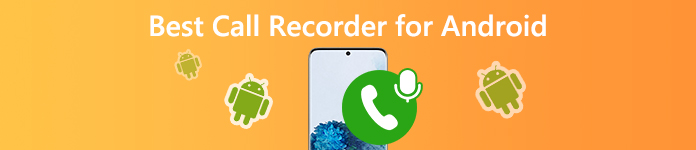
- Del 1. Topp 8 ljudinspelare för Android-telefon
- Del 2. Bästa ljudinspelaren utan kvalitetsförlust
- Del 3. Vanliga frågor om samtalsinspelningsappen för Android
Del 1. Topp 8 ljudinspelare för Android-telefon
På Apeaksoft lovar vi att erbjuda verifierat innehåll åt dig. Här är vårt försök att göra det:
- När det kommer till alla utvalda produkter i våra recensioner är deras popularitet och dina behov vårt fokus.
- Vårt Apeaksoft Content Team har testat alla produkter som nämns nedan.
- I testprocessen fokuserar vårt team på dess enastående funktioner, för- och nackdelar, enhetskompatibilitet, pris, användning och andra iögonfallande funktioner.
- När det gäller resurserna för dessa recensioner har vi använt oss av pålitliga recensionsplattformar och webbplatser.
- Vi samlar in förslag från våra användare och analyserar deras feedback på Apeaksofts mjukvara samt andra varumärkens program.

Topp 1. Samtalsinspelare - ACR
Call Recorder - ACR är en av de mest populära samtalsinspelarna för Android. Denna app kan spåra dina och spela in dina inkommande och utgående samtal automatiskt. Du kan också välja att synkronisera kontakter med appen för att öppna inspelningar med kontaktnamn. En annan höjdpunkt i ACR är möjligheten att automatiskt radera äldre inspelningar som kan vara irrelevanta för dig.
ACR kan laddas ner gratis i Play Store, men kommer med annonser och köp i appen. Den har också en Pro-version, som kan ta bort alla annonser och stöder molnlagring av dina filer, inklusive Dropbox, Google Drive, OneDrive, FTP, och så vidare.
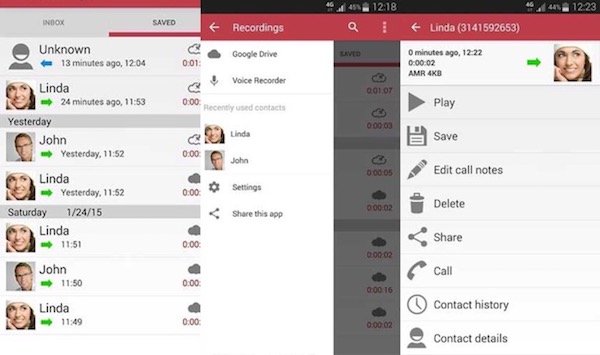
Här kanske du gillar: Topp 11 iPhone Screen Recorder för att fånga din iPhone-skärm
Topp 2. Cube Call Recorder ACR
Cube Call Recorder ACR är en mångsidig app som inte bara låter dig spela in vanliga telefonsamtal utan också fungerar med olika VoIP-tjänster inklusive Skype, Viber, WhatsApp, Hangouts, Facebook, IMO, Line, Slack, Telegram och mer.
Cube ACR kommer med en gratisversion med annonser. Den har också en Premium-version som låter dig säkerhetskopiera dina inspelningar till Google Drive och återställa dem vid ett senare tillfälle. Denna app fungerar på smartphones som kör Android 4.1 eller högre.
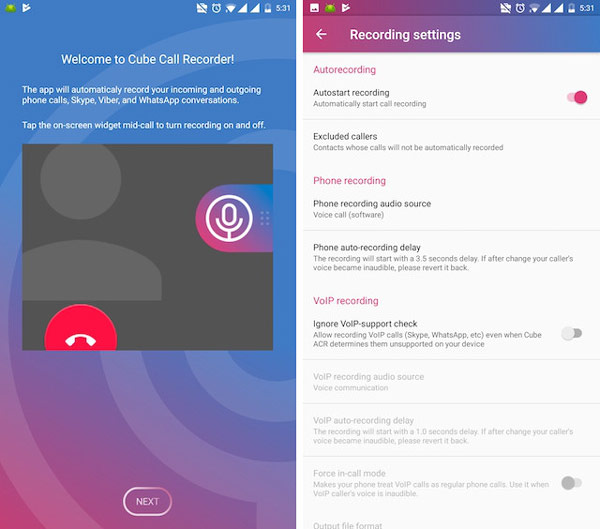
Här kanske du gillar: Så här registrerar du Skype-samtal på Windows / Mac / iPhone / Android
Överst 3. Automatisk samtalinspelare
Automatic Call Recorder är en annan populär app för samtalsinspelning som många användare kan ha använt. Denna app kan spela in alla dina utgående och inkommande samtal automatiskt, och alla inspelade filer lagras automatiskt på din enhet. Ännu viktigare, det finns ingen gräns för antalet samtal du kan lagra, allt du behöver är tillräckligt med lagring på din enhet. Appen levereras också med Google Drive och Dropbox-integration om du vill spara ditt innehåll i molnet.
Denna app är gratis att ladda ner och kommer med annonser. Det finns en proversion som tar bort annonserna helt. Och dess Pro-användare har möjlighet att spara inspelningar från utvalda kontakter, som kommer att sparas direkt på molnet.
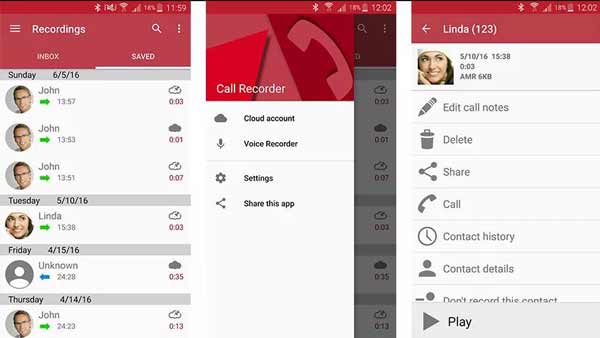
Här kanske du gillar: Topp 8-spelskärmsprogram
Topp 4. Truecaller
Som vi vet är Truecaller en fantastisk app som ringer ID som hjälper användare att identifiera okända nummer och blockera spam-samtal och SMS. Samtidigt tillhandahåller den också samtalinspelningstjänst som gör att du kan spela in dina viktiga samtal och spara dem på din telefon. Du kan också säkerhetskopiera samtalshistorik, meddelanden, kontakter och andra inställningar på Google Drive.
Du måste dock notera att samtalsinspelningsfunktionen inte är gratis och är en del av Truecalls premiumplan. Innan du köper kan du använda den 14-dagars gratis testversionen för att kolla in den.
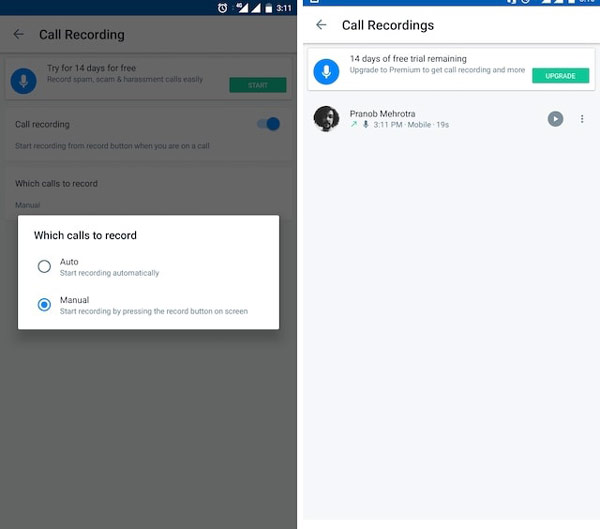
Här kanske du gillar: [Handledning] Så här spelar du in röstmemo och ljud på iPhone
Topp 5. Alla samtalinspelare Lite 2020
All Call Recorder Lite 2020 är en annan utmärkt app för samtalinspelare för din Android-enhet. Det låter dig spela in alla inkommande och utgående samtal och har en integrerad ljudspelare för att spela dina inspelningar. Dessutom ger det ett extra lager av säkerhet för dig att lösenordsskydda dina samtalinspelningar. Du kan dela inspelade samtal via e-post, meddelandeappar från tredje part samt Bluetooth.
Alla Call Recorder Lite 2020 är gratis att ladda ner i Google Play Store. Appen har annonser ombord, men inga köp i appen. Det fungerar med enheter som kör Android 4.0 och högre.
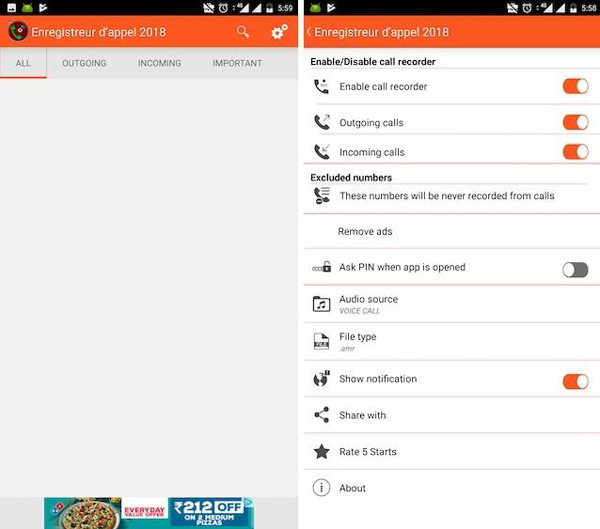
Här kanske du gillar: Hur man spelar in sin iPad-skärm i iOS 26/18/17/16/15/14/13
Topp 6. RMC: Android Call Recorder
RMC: Android Call Recorder är en av de mest mångsidiga apparna för samtalsinspelare i Google Play Butik. Det låter dig spela in inkommande och utgående i både automatiskt och manuellt läge. Det gör det också möjligt för dig att hålla inspelningen i två mappar viktiga och osorterade. Appen låter dig spela in röstsamtal i MP3- och WAV-format och stöder även andra format som AMR, MP4 och 3GP.
Det kommer också med förhandssökning med många alternativ för att söka inspelningar. Du kan också ladda upp samtalsinspelningarna till Google Drive. Du kan också anpassa olika saker som inspelningskanaler, samplingsfrekvens och bithastighet. Det stöder också molnintegration med Dropbox och Google Drive. Appen är helt gratis och stöds med annonser.
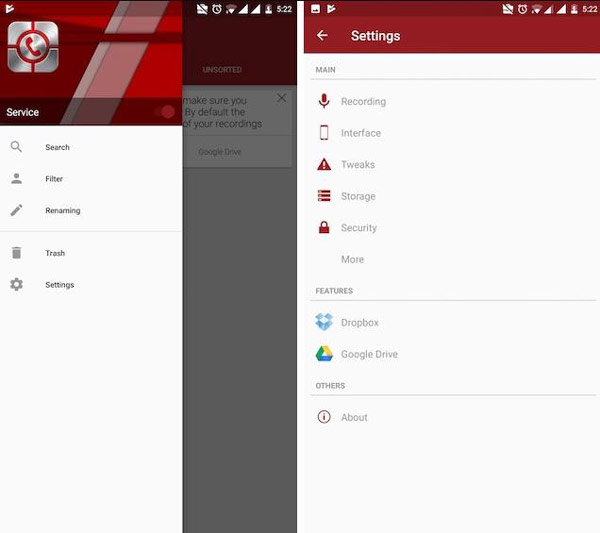
Här kanske du gillar: Topp 10 Android Voice Recorder för att fånga ljudfiler i hög kvalitet
Topp 7. Blackbox Call Recorder
Blackbox Call Recorder är en bra app för inspelning av samtal för Android-enheter. Den har olika funktioner inklusive samtalinspelning, support för molnbackup, automatisk rensning av gamla inspelningar, Bluetooth-hörlurarsupport, Dual SIM-stöd och mer. Blackbox Call Recorder kan spela in ditt samtal automatiskt och alla samtalinspelningar säker säkerhetskopieras i Google Drive. Appen kommer också med säkerhetslåsfunktion som kan skydda din samtalinspelningshistorik. Sammantaget är detta en av de bästa om inte de bästa samtalinspelarapparna för Android.
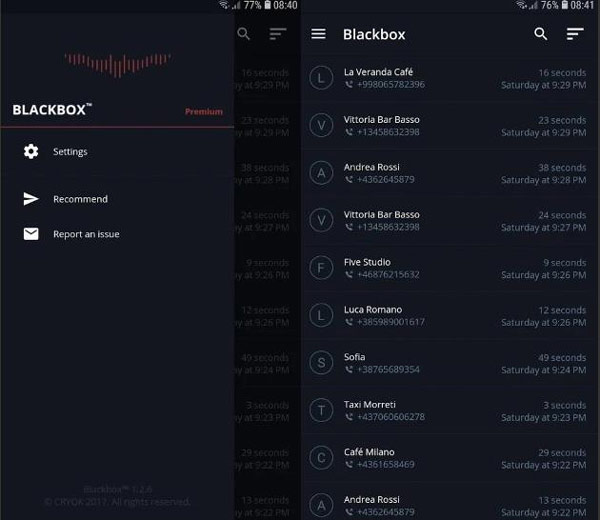
Här kanske du gillar: Hur registrerar viber samtal
Topp 8. RecForge II – Audio Recorder
RecForge är en utmärkt ljudinspelare med kraftfulla funktioner. Det låter dig ändra kvaliteten på inspelat ljud, inklusive codec, samplingshastighet, bithastighet, etc. Den externa mikrofonen kan också spelas in. Förutom att spela in ljud smidigt kan RecForge spela, konvertera, redigera och dela de inspelade ljudfilerna. Dessutom kan du ändra hastigheten när du spelar upp ljudet. När du använder RecForge på Android-telefonen kan du styra inspelningsprocessen från meddelandefältet, vilket är väldigt bekvämt. Inspelning i bakgrunden är också tillgänglig.
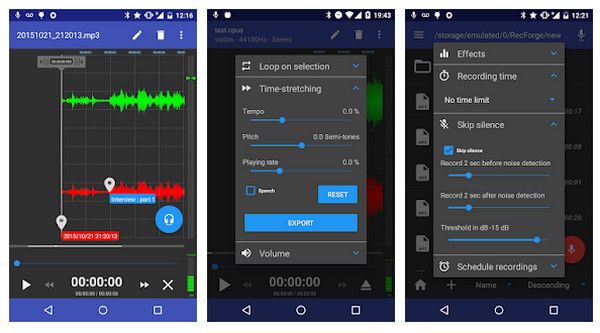
Här kanske du gillar: Hur man spelar in röstmemo på iPhone (bästa alternativ för 2)
Del 2. Bästa ljudinspelaren utan kvalitetsförlust
Förutom metoderna ovan kan du prova att spela in på din PC/Mac med hög kvalitet. Den uppfyller nästan alla dina inspelningsbehov. Den fångar allt ljud på din dator smidigt med hög kvalitet. Systemljudet och mikrofonen kan spelas in eller inte enligt dina behov. Överraskande nog kan du göra ett uppgiftsschema och det kommer att spela in automatiskt, vilket sparar mycket ansträngning för dig. När du exporterar inspelat ljud kan du välja utdataformat och lagrad mapp som du vill.
Rekommendation: Bästa skärm- och ljudinspelare på Windows och Mac
 Rekommendation
Rekommendation- Spela in all stationär aktivitet på din datorskärm.
- Spela in spel, handledning för video, onlinevideo, online-möte, etc.
- Spela in systemets interna ljud och mikrofonljud.
- Kompatibel med Windows- och Mac-dator.
Steg 1. Förbered en Aux-kabel. Och koppla in den till din Android-telefon och dator. Sedan Välj linje i för inspelningsinställningen på din dator. I alternativet Lyssna väljer du Lyssna på den här enheten. Om du inte är bekant med alternativen, se den detaljerade guiden till casta Android-ljud här.
Steg 2. Öppna Apeaksoft Screen Recorder och välj Ljudinspelare. Slå därefter på Mikrofonen och klicka på REC för att börja spela in.

Steg 3. Under inspelningen kan du ändra volymen som du vill. Klicka sedan på Röda torget för att stoppa inspelningen.

Steg 4. Spara det inspelade ljudet och kontrollera det i din mapp.
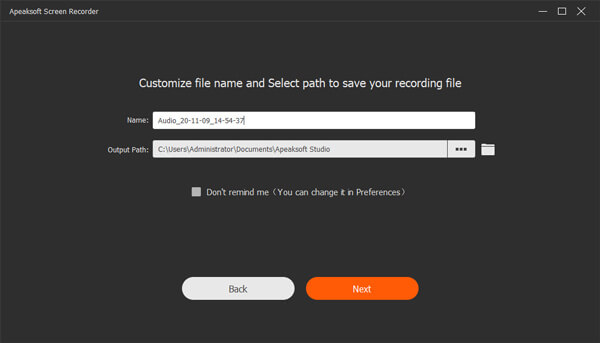 Människor frågar också:
Människor frågar också:Del 3. Vanliga frågor om samtalsinspelningsappen för Android
1. Spelar röstinspelaren samtal?
Röstinspelare kan endast användas för att spela in konversationer eller föreläsningar och kan inte spela in samtal. Ingen app avsedd för röstinspelning kan bara spela in samtal.
2. Hur spela in ett telefonsamtal automatiskt?
I telefoner som har inbyggda alternativ kan man ändra samtalinspelningsinställningar till automatisk (sök efter samtalinspelning i menyn Inställningar), vilket skulle spela in varje samtal utan att trycka på någon startknapp och spara det på din telefon. Men om din telefon inte har en inbyggd inspelare, måste du använda en extern app som har en automatisk inspelningsfunktion.
3. Hur kan jag lyssna på en samtalinspelning?
Du kan använda dina enheter standardmediaspelare för att spela samtalinspelningen.
4. Hur hittar jag mina samtalinspelningar?
Varje samtalinspelning sparas som standard på din enhet. För att lyssna på alla samtal du har spelat in kan du besöka File Explorer på din enhet och hitta inspelningsmappen där. Där hittar du alla dina inspelade samtal. Eller så kan du också komma åt appen för inspelning av samtal du använder på din telefon. Det skapar automatiskt ett bibliotek med inspelningar för alla samtal du har spelat in på din telefon via den appen.




